- Q차시별로 상세 진도율을 확인할 수 있나요?
-
A
마이페이지>수강중인 과정명>강의실 입장>수강정보에 마우스 커서를 가져가시면 차시별 진도율과 수강쪽번호를 보실 수 있습니다.
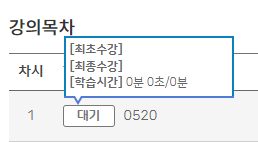
- Q수강완료 후 반복해서 들을 수 있나요?
-
A
1. 수강완료 후 과정이 종료된 경우, 과정에 입장이 불가능합니다.
2. 학습기간 내에만 복습이 허용되어 반복수강이 가능합니다.
- Q수강기간 연장은 가능한가요?
-
A
수강기간은 연장 불가합니다.
정해진 수강기간 내에 수강해 주시기 바랍니다.
- Q회원탈퇴를 하고 싶어요
-
A
로그인 후 마이페이지에서 회원탈퇴를 하실 수 있습니다.
탈퇴 시 같은 아이디로는 재가입이 불가하며, 수강 정보는 삭제되어 복구가 불가능합니다.
- Q플레이어를 설치 또는 다운로드 받아야 하나요?
-
A
콜러스 플레이어를 다운로드 받아야 강의 영상 재상이 가능합니다.
모바일의 경우 앱스토어 등에서 다운로드 받으실 수 있습니다.
PC의 경우 영상을 플레이할 때 설치 안내가 표시됩니다.
- Q교육 운영기간은 어떻게 되나요?
-
A
수강신청 및 학습기간은 매월 1일 ~ 20일입니다. (주말, 공휴일 고려 탄력적 운영)
기수별 학습기간이 지나면 수료처리가 불가하니 기간 내 수료기준을 충족하여 주시기 바랍니다.
- Q동영상이 자꾸 끊겨요
-
A
1. 강의를 시청하실때에는 되도록 안정적인 네트워크 상태에서 학습하시기 바라며 우선적으로 인터넷 환경을 점검해주시기 바랍니다.
2. 와이파이나 인터넷 모뎀 및 공유기 등의 확인을 부탁드리며, 확인 후에도 재생이 원활하지 않을경우 플레이어를 삭제 후 재설치 해보시기 바랍니다.
- QPC와 모바일 동시에 실행 가능한가요?
-
A
보안정책상 동시 로그인은 접속이 불가능합니다. 먼저 로그인 된 기기에서 로그아웃 후 학습이 가능합니다.
- Q플레이어 영상재생이 안되고 까맣게 나와요
-
A
1. 크롬브라우저 (Chrome Browser)기반 동영상 시청 시 검은 화면 혹은 영상이 나오지 않으면서 '타사 쿠키가 차단됨'이 팝업되는 경우입니다.
특히, 사용자가 임의로 크롬브라우저의 쿠키차단 설정을 변경하지 않았거나 시크릿모드가 아님에도 '발생하고 있습니다.
2. 사용자가 쿠키 차단 설정 활성화하지 않은 상황이라면 크롬 (자동)업데이트나 브라우저를 활용하는 다른 애플리케이션의 영향을
고려해볼 수 있지만 정확한 원인은 파악되지 않았습니다.3. 해결방안
3-1. 모든 쿠키 차단 해제
일단, 강의가 재생되지 않고 검은 화면이 유지될 경우 쿠키 차단 설정을 해제합니다.[설정-개인정보-쿠키 및 기타사이트 데이터 및 보안] 또는 [주소창에 chrome://settings/cookies 입력후 실행]
일반설정의 모든 쿠키 허용으로 변경적용 또는 시크릿모드에서 타사쿠키 차단 설정
보안설정변경 작업은 PC / 랩탑 소유자 혹은 권한을 가진 경우 실행해주시기 바랍니다.
3-2. 브라우저 종료 후 재실행, 재생여부 확인
똑같이 타사 쿠키 차단으로 재생이 안되는 경우크롬삭제 , 재설치 후 동일작업 진행
3-3.타사쿠키차단 해제
크롬 브라우저 (Chrome Browser) 이용 중이라면 쿠키 차단을 해제 (OFF)한 뒤 콜러스 플레이어로 시청을 재시도 합니다.
크롬 브라우저 (chrome browser)사용 시 v.kr.kollus.com 에 대한 쿠키차단이 되어 있을 경우 검정화면이 유지되는 경우가 있습니다.
쿠기 차단 설정을 해제하고 재접속 합니다.
4. 쿠키차단 해제는 다음 링크를 참조하시기 바랍니다.
https://support.google.com/chrome/answer/95647?co=GENIE.Platform%3DDesktop&hl=ko
쿠키차단 목록에서 허용해야 하는 대상은 v.kr.kollus.com 입니다
- Q플레이어가 설치가 안돼요
-
A
윈도우 PC에서 설치가 안되는 경우는 여러 원인이 있습니다.
Internet Explorer에서 설치가 안되는것을 기준으로 일단 아래의 조치사항들을 진행해 보시기 바랍니다.
1. 윈도우 사용자 계정 컨트롤을 사용안함으로 변경합니다. (설정 후 재부팅 필요)
2. 그래도 설치가 안되는 경우 [링크] 를 클릭하여 설치 파일을 다운받아 실행합니다.
플레이어를 설치하고 재부팅(선택사항)후 재생이 되는지 확인합니다.
3. 백신 프로그램이 가동되고 있는경우 백신 프로그램을 일시 정지하고 다시 설치를 해보시기 바랍니다.
일부 보안 프로그램은 삭제 또는 완전 종료가 필요한 경우가 있습니다.
4. IE 가 손상된 경우 먼저 IE를 복구해야 하나 어려운 경우 오페라 또는 크롬, 파이어폭스에서 강의를 실행하여 정상인 경우 해당 브라우저로 수강합니다.
5.컴퓨터 상의 일시적인 프로세스 충돌이나 장애일 수 있으니 컴퓨팅 재부팅 후 바로[링크]를 클릭하여 콜러스 플레이서를 설치해봅니다.
6. 방화벽 등으로 플레이어 설치가 차단된 경우가 아닌지 확인합니다.(회사나 단체 등에서 2대 이상의 PC에서 동일한 메세지가 나올 경우 가능성 높음)
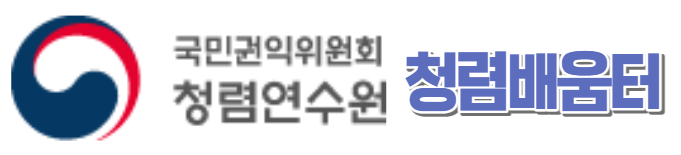




 로그인을 해주세요
로그인을 해주세요